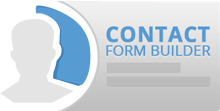Étape 3: Configuration Options de contact forme du Formulaire de contact Builder.
3.2 Options de messagerie de WordPress Formulaire de contact Builder
3.2.1 Envoyer un email . Choisissez si vous voulez envoyer des courriels à l'administrateur (s) / présentateur ou non.
3.2.2 Envoyer à l'administrateur
- Envoyer à soumettre des mémoires. Ici vous fournissez des e-mails qui ont soumis des informations de formulaire est envoyé. Si vous avez besoin de plus d'une adresse e-mail, vous devez les séparer par des virgules. Ce champ ne est pas nécessaire.
- Email De . Vous indiquez ici l'adresse email à partir de laquelle l'administrateur (s) reçoit l'email de soumission (l'e-mail de l'expéditeur). Si vous avez un champ d'adresse e-mail dans votre formulaire, vous pouvez utiliser cette adresse de courriel soumise par l'utilisateur.
- De Nom . Ici, vous indiquez le nom de l'expéditeur qui est montré dans la soumission email. Vous pouvez également sélectionner un champ à afficher que le nom d'un expéditeur utilisant le bouton +, par exemple, le champ Nom de l'émetteur.
- Répondre à: (si différent de "Email De"). Ici vous pouvez spécifier l'adresse e-mail l'administrateur peut répondre. Si vous avez un champ d'adresse e-mail dans votre formulaire, vous pouvez utiliser cette adresse de courriel soumise par l'utilisateur.
- CC. Fournir email / e-mails supplémentaires pour envoyer les soumissions à. Le récepteur sera capable de voir tous les emails recevant les soumissions.
- BCC. Fournir email / e-mails supplémentaires pour envoyer les soumissions à. Le récepteur ne sera pas en mesure d'afficher les e-mails recevant les soumissions.
- Objet. Vous pouvez fournir un texte pour être utilisé comme un sujet pour l'e-mail. En outre en utilisant + bouton, vous pouvez sélectionner l'un des champs de formulaire à être défini comme un sujet distinct pour le courriel ou l'utiliser avec un texte supplémentaire, par exemple, Soumission de +% Nom%.
- Mode. Spécifiez le mode de l'e-mail à l'administrateur-HTML ou texte.
- Texte personnalisé Courriel Pour l'administrateur. Ici vous pouvez ajouter des textes personnalisés, des images et du code HTML personnalisé au message e-mail qui est envoyé à l'administrateur, ainsi que de choisir les champs du formulaire soumis sont inclus dans l'e-mail (mis à «tout» par défaut ).
3.2.3 Envoyer à utilisateur
- Envoyer à . En cochant la case les auteurs recevront leur copie du formulaire rempli.
Email De . Vous indiquez ici l'adresse email à partir de laquelle les utilisateurs reçoivent l'email de soumission. - De Nom . Ici, vous indiquez le nom de l'expéditeur qui est montré dans la soumission e-mail que les utilisateurs reçoivent. Vous pouvez également sélectionner un champ à afficher que le nom d'un expéditeur utilisant le bouton +, par exemple, le champ Nom de l'émetteur.
- Répondre à: (si différent de "Email De"). Ici vous pouvez spécifier l'adresse e-mail, l'utilisateur peut répondre.
- CC. Fournir email / e-mails supplémentaires pour envoyer les soumissions à. Le récepteur sera capable de voir tous les emails recevant les soumissions.
- BCC. Fournir email / e-mails supplémentaires pour envoyer les soumissions à. Le récepteur ne sera pas en mesure d'afficher les e-mails recevant les soumissions.
- Objet. Vous pouvez fournir un texte pour être utilisé comme un sujet pour l'e-mail. En outre en utilisant + bouton, vous pouvez sélectionner l'un des champs de formulaire à être défini comme un sujet distinct pour le courriel ou l'utiliser avec un texte supplémentaire, par exemple, Soumission de +% Nom%.
- Mode. Spécifiez le mode de l'e-mail à l'administrateur-HTML ou texte.
- Texte personnalisé Courriel Pour utilisateur. Ici vous pouvez ajouter des textes personnalisés, des images et du code HTML personnalisé au message e-mail qui est envoyé à l'administrateur, ainsi que de choisir les champs du formulaire soumis sont inclus dans l'e-mail (mis à «tout» par défaut ).
 Étape précédente Étape précédente
|
Prochaine étape 
|